
Turinys:
- Autorius John Day [email protected].
- Public 2024-01-30 10:48.
- Paskutinį kartą keistas 2025-01-23 14:59.

Su pasididžiavimu pristatau visiškai veikiančias medines „Super Nintendo“pramogų sistemas. Prieš paskelbdamas savo vadovą, kaip sukurti medinę „Super Nintendo Gamepad“, dabar atėjo laikas parodyti, kaip sukurti konsolę. Medinis dėklas pagamintas iš kelių faneros lakštų, sukrauti ir suklijuoti. Tolesniuose žingsniuose parodysiu, kaip paruošti failus lazeriniam pjovimui, kokios elektronikos jums reikia, kaip viską sujungti ir kaip glazūruoti bei užbaigti konsolę.
Jei jums patinka ši pamoka, balsuokite už mane „Gamelife“konkurse šios instrukcijos pabaigoje. Dėkoju.
1 žingsnis: dalių ir įrankių paruošimas

Mediena
4 mm fanera
Elektronika
Raspberry Pi (A, A+, B, B+, 2, Zero arba 3) - geriausiam našumui naudokite Raspberry Pi 3 modelį B+
Kabelių sujungimai (norint gauti visus sujungimus nuo aviečių iki išorinio dėklo)
Mygtukas
Viela
Įrankiai
Lazerinis pjoviklis
PC arba „Mac“
Žnyplės
Lituoklis
Klijai
Glazūra
Atsuktuvas
Programinė įranga
Retro Pi
Saugaus išjungimo „Raspberry Python“scenarijus
2 veiksmas: dėklo failų lazerinis pjovimas




Pirmiausia bandžiau sukurti korpusą iš supjaustyto 3D failo, kurį vėliau norėjau nušlifuoti, kad gautumėte lygų paviršių. Tačiau dėl laiko problemų, susijusių su paroda, kurioje norėjau pristatyti visą savo sistemą, nusprendžiau sukurti paprastesnę versiją, kad galėčiau laiku užbaigti. Galite tęsti pradinį planą, todėl paskelbsiu abu jo kūrimo būdus.
3D failai supjaustyti
Pradėjau nuo „Super Nintendo“sistemos 3D failo, kurį galite sukurti patys arba gauti stl failą iš žiniatinklio, pavyzdžiui:
www.thingiverse.com/thing:982108
Dabar jūs turite supjaustyti kietą objektą į kelis lapus, kurie vėliau sudedami vienas ant kito, kad būtų sukurtas dėklas. Aš naudoju „Slicer for Fusion 360“iš „Autodesk“, kurį galite gauti čia:
apps.autodesk.com/FUSION/en/Detail/Index?i…
Pirmiausia importuokite savo stl failą. Tada pasirinkite objekto dydį, matmenys yra maždaug: 240x200x70 mm, tiesiog pasirinkite vieną matmenį su fiksuotu santykiu.
Dabar statybos technikai pasirinkite „sukrauti griežinėliai“. Pjaustymo kryptimi pasirinkau 90 ° kampą apačioje. Bet jūs taip pat galite pabandyti lygiagrečią kryptį, bet tada gausite daug daugiau lapų. Patikrinę, ar peržiūroje nėra klaidų, dabar galite eksportuoti failus. Kad būtų išvengta problemų sukraunant dalis ant viršaus tinkamoje padėtyje, aš įdėjau stelažą su kvadratu viduryje, kuris turi tą pačią padėtį kiekvienoje dalyje. Vėliau aš panaudojau kvadratinį vamzdį, kad sudėčiau visas dalis į reikiamą padėtį. Nepamirškite į dėklą įdėti ilginamųjų kištukų ir išjungimo mygtuko tinkamų angų. Taip pat pagalvokite apie atidarymo plokštę korpuso apačioje, kad ateityje galėtumėte atlikti pakeitimus.
Paprasta versija (kurią baigiau)
Aš paėmiau 3 skirtingas dalis iš supjaustytų SNES ir pavertiau jas paprastomis formomis. Tada aš juos padauginau, kad gaučiau formą beveik kaip SNES. Aš supaprastinau oro angas, kad išvaizda būtų švari. Pridėjęs angas USB šakotuvui, padariau du papildomus failus mygtukams ir dangtelį, skirtą USB šakotuvui prijungti.
3 žingsnis: pjovimas lazeriu

Dabar paruoškite failą pjovimui lazeriu, tai reiškia, kad turite nustatyti tinkamus linijos spalvos ir storio nustatymus, tinkančius jūsų lazeriniam pjaustytuvui. Tą patį, ką ir lazerinio pjoviklio nustatymuose, pasirinkite galią, greitį ir skiriamąją gebą, priklausomai nuo lazerinio kirpimo mašinos ir naudojamos medžiagos. Aš naudojau „Trotec Speedy 400“(80 vatų) iš gamintojo „Happylab“Vienoje! Didelis šaukimas jiems, ačiū už paslaugą ir puikią bendruomenę! Vienu metu pastebėjau, kad prieš pjaustant lazeriu, aš padengiau savo fanerą viršutinėms dalims, kad gaučiau gražią graviūrą, kuri po graviravimo būtų perdažyta įstiklinus medieną. Tačiau yra įvairių metodų, taip pat galite užpildyti graviūrą spalva ir nušlifuoti medieną, kad gautumėte spalvotą graviūrą.
4 žingsnis: klijavimas




Naudokite standartinius medienos klijus, kad sudėtumėte dalis. Norėdami išlaikyti viską tinkamoje padėtyje, naudokite kvadratinį vamzdį ir įveskite jį į dalis. Užklijavę beveik visus, išskyrus apatinę ir viršutinę dalis, kartu galite nupjauti stelažą nedideliu pjūklu. Po to galite klijuoti apatinę ir viršutinę dalis prie kitų dalių.
5 žingsnis: dažymas / įstiklinimas
Šiame žingsnyje aš tiesiog tęsiau paprastą konsolės versiją.
Dabar jums priklauso, kokios spalvos ar išvaizdos jums labiau patinka. Neapdorota tuopos faneros išvaizda turi savo žavesio, tačiau jūs galite lengvai gauti klasiškesnę išvaizdą, tiesiog nuspalvinę daiktą. Aš naudojau du skirtingus glazūros tipus. Bet aš jau įstiklinau medines dalis prieš jas pjaustydamas lazeriu. Galite pagaminti keletą medinių viršutinių dalių ir išbandyti, kokie dažai ar glazūra jums atrodo geriausiai. Tapiau po pjovimo ir graviravimo, bet manau, kad tam tikrais atvejais lengviau nupiešti prieš pjaustant.
6 žingsnis: elektroniniai komponentai



Konsolės širdis yra aviečių piw, kuris veikia kaip emuliatorius. Yra „viskas viename“sistema, vadinama „Retropie“. Daugiau informacijos rasite skyriuje „Programinė įranga“.
Norėdami prijungti iki 4 žaidimų pultų, jums reikia USB šakotuvo, aš pasirinkau lankstųjį su 4 laidais:
www.amazon.de/Flexible-Modell-Verteiler-No…
Taip pat galite naudoti tvirtą, bet tada turite padidinti atjungimo tarpą. Man labiau patinka šis, nes tai mažiausias sprendimas.
Jums taip pat reikia garso lizdo, „Micro USB“ir HDMI jungties. Norėdami prijungti jungtis dėžutėje, nusipirkau prailginimo kabelius. Taip pat galite sukurti savo plėtinius, sujungtus viela ir kištukais.
„Raspberry Pi“reikia išjungti, kad galėtumėte atjungti jį nuo maitinimo šaltinio. Tai galite padaryti meniu „Retropie“pasirinkę „išjungimo sistema“arba galite parašyti „python“scenarijų ir prijungti mygtuką „Raspberry Pi“. Išsamią instrukciją rasite skyriuje „Programinė įranga“.
7 žingsnis: vestuvės
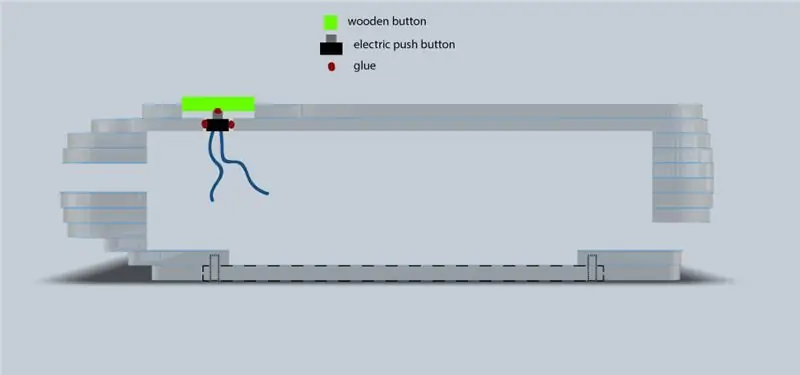


Dabar atėjo laikas viską sudėti. Įdėkite ilginamojo kabelio kištukus į korpuso angas ir priklijuokite. Tą patį padarykite su USB šakotuvo kištukais. Kitą prailginimo pusę prijunkite prie aviečių ir padėkite į dėklo vidurį. Prisukite apatinę plokštę prie korpuso. Galų gale į dėklą įdėjau paprastą mygtuką. Mažas medinis mygtukas yra priklijuotas mygtuko viršuje.
8 žingsnis: programinė įranga
Kaip minėta, kaip OS naudojau „Raspbian“ir „Retropie“.
„„ RetroPie “yra ant visos OS, galite ją įdiegti į esamą„ Raspbian “arba pradėti nuo„ RetroPie “vaizdo ir vėliau pridėti papildomos programinės įrangos. Viskas priklauso nuo tavęs."
retropie.org.uk/
lifehacker.com/how-to-turn-your-raspberry-…
„Raspberry Pi“išjungimo mygtukas
forum.arcadecontrols.com/index.php?topic=14…
9 žingsnis: Išvada

Galų gale buvau labai patenkintas „Super Wood Entertainment System“rezultatu. Aš atsisakiau kito sprendimo, bet galbūt kai kurie iš jūsų pabandys! Dabar sukomplektuota „Super Wood“pramogų sistema, žaidimų pultas ir konsolė. Visas medžio ir retro žaidimų džiaugsmas! Kuriamas belaidis žaidimų skydelis. Įkelsiu nuotrauką, kai ji bus paruošta!
Ačiū visiems mano rėmėjams ir malonaus perdarymo!
Rekomenduojamas:
Medinė „Super Nintendo“pramogų sistema (SNES): 11 žingsnių

Medinė „Super Nintendo“pramogų sistema (SNES): Vienos gamintojo faire atsitiktinai susidūriau su medine „Super Nintendo“pramogų sistema (SNES). Vaikystėje su vyresniuoju broliu žaisdavau su tokia žaidimų konsole. Kai atpažinau, kad vėl priklausau nuo „Super Mario“
Spalvų rūšiavimo sistema: „Arduino“sistema su dviem diržais: 8 žingsniai

Spalvų rūšiavimo sistema: „Arduino“pagrindu sukurta sistema su dviem diržais: Produktai ir prekės pramonėje gabenami ir (arba) pakuojami naudojant linijas, pagamintas naudojant konvejerio juostas. Tie diržai padeda tam tikru greičiu perkelti daiktą iš vieno taško į kitą. Kai kurios apdorojimo ar identifikavimo užduotys gali būti
Apžvalga: Namų pramogų ir saugumo sistema: 6 žingsniai

Apžvalga: Namų pramogų ir saugumo sistema: Apie programą. Ši IOT sistema yra namų pramogų ir saugumo sistema. Saugumo bakstelėkite RFID kortelė ir įvestis išsaugomos „Firebase“. Jei turite leidimą, galite įeiti taikiai, o nuotrauka nufotografuota ir įkelta į „S3“. gynybos sek
„Nintendo“pramogų sistemos kasetės laikrodis: 7 žingsniai (su nuotraukomis)

„Nintendo“pramogų sistemos kasetės laikrodis: prieš kurį laiką mano draugė Carolyn Main Kalėdoms draugams pagamino keletą NES kasetinių laikrodžių. Jie sukrėtė. NES kasetinio laikrodžio nuostabumas turi būti išplitęs po visas šalis. Dabar galite prisijungti prie interneto ir nusipirkti vieną … BET: 1) Visi žinome, kad makin
„Super EASY“ir „Super CHEAP Magneto Scratcher“: 3 žingsniai

„Super EASY“ir „Super PIGI“magnetinis grandiklis !: " Magnero grandiklis " yra įrenginys, kuris gali sukurti juokingus garsus tiesiog „subraižydamas“" magnetinės medžiagos. Pavyzdžiui, garso juostos, vaizdo juostos, kredito kortelės, magnetiniai diskai ir tt … Čia yra labai lengvas būdas ją sukurti. Lituoti nereikia
